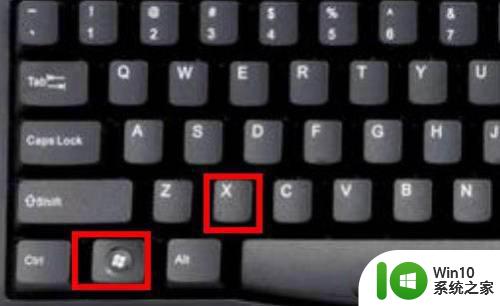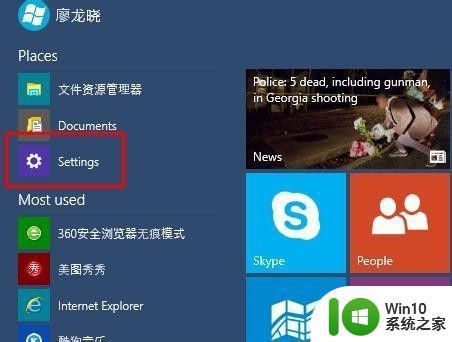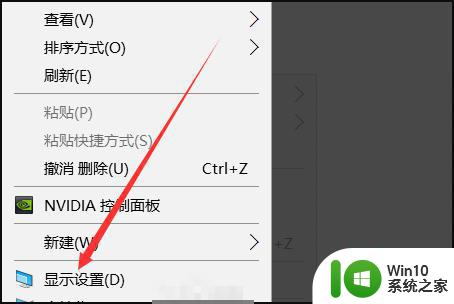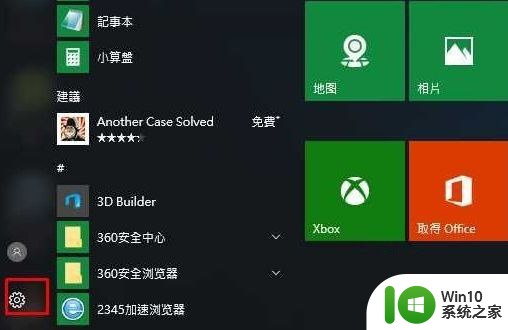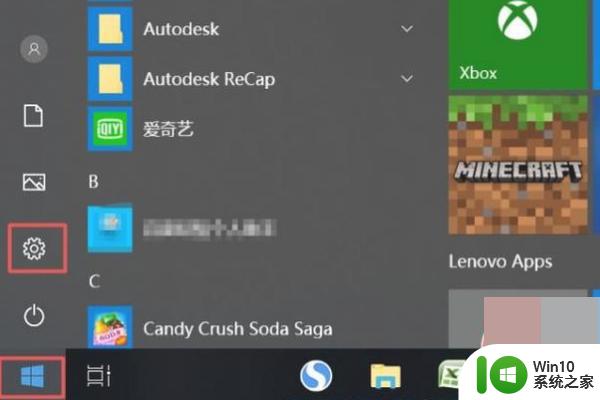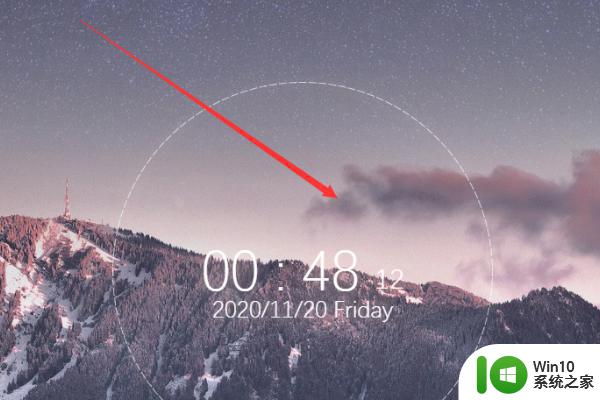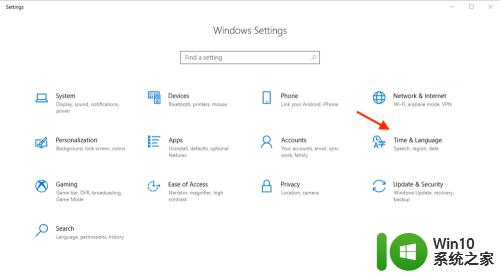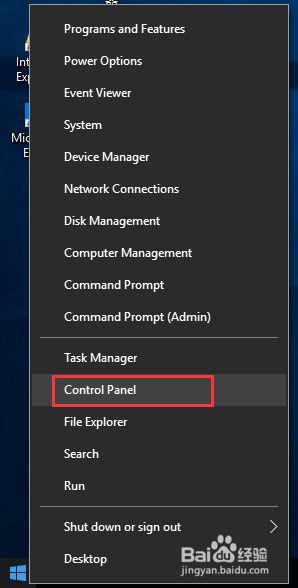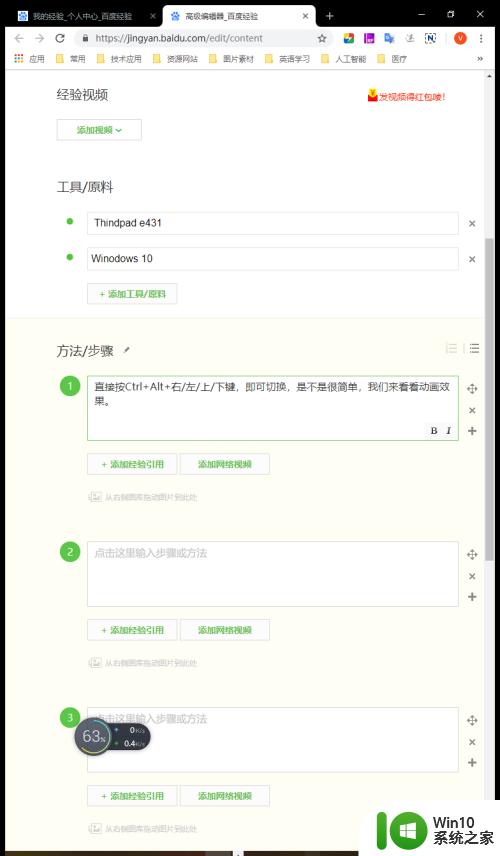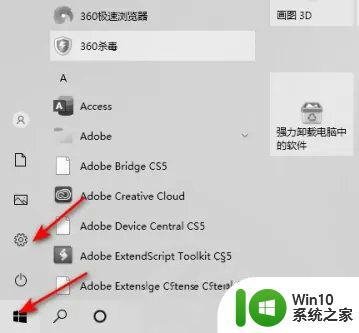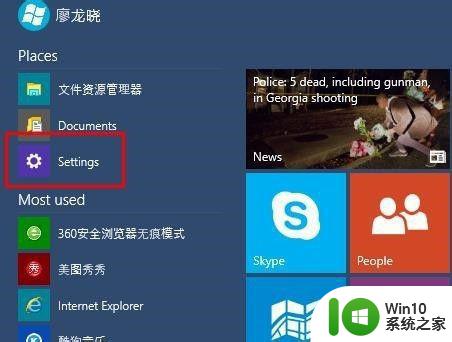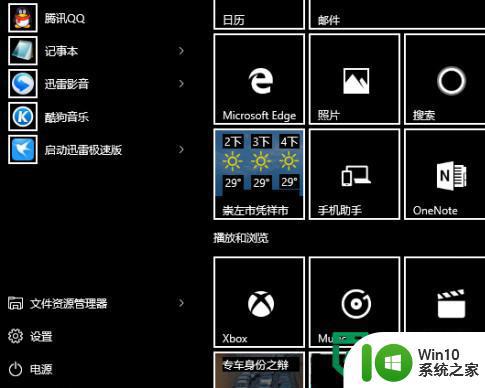win10变成横屏了如何变回来 win10变成横屏了怎么恢复
更新时间:2023-03-07 14:58:38作者:xiaoliu
正常情况下,我们使用的win10系统桌面通常都是任务栏在底下的形式的,而有些用户由于不小心的设置,导致自己的win10桌面整个变成横屏了,同时任务栏也没有显示在底下,那么win10变成横屏了如何变回来呢?接下来小编就来告诉大家win10变成横屏了变回来设置方法。
具体方法:
1、在桌面上单击右键,选择【显示设置】;
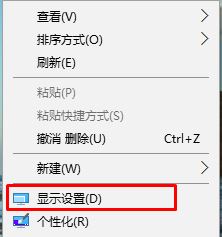
2、在右侧“方向”下拉菜单中选择【横向】,点击【应用】即可。(弹出提示横幅点击【保留更改】)
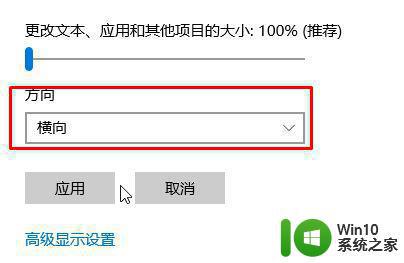
上述就是关于win10变成横屏了变回来设置方法了,有遇到这种情况的用户可以按照小编的方法来进行解决,希望能够帮助到大家。